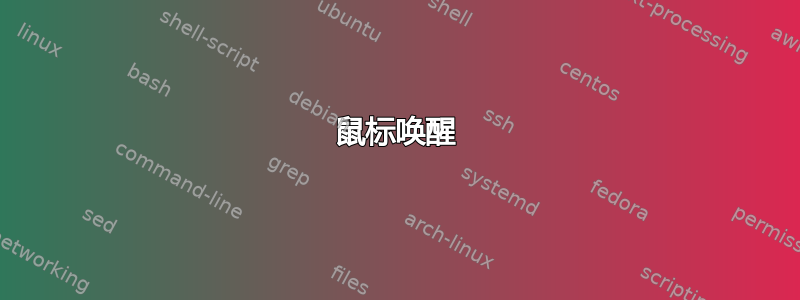
我大部分时间都是在关闭 Windows 10 笔记本电脑(联想 X1 Carbon,2012 第一代型号)的情况下工作,并连接外接显示器。
为了实现这一点,我必须通过以下方式启动计算机
- 打开盖子,
- 按下开始按钮,
- 等待它启动并
- 外部显示器处于活动状态,则
- 合上盖子,让笔记本电脑进入睡眠状态,然后
- 我可以点击鼠标按钮或键让它再次“启动”(取消睡眠)
当然这有点愚蠢。
另一方面,我也使用移动设备工作,没有外接显示器。有一件事我不能妥协,那就是当我合上盖子时,笔记本电脑确实必须进入睡眠状态(约 15 年的调节)。
如果连接了外接显示器,有没有更好的方法来打开笔记本电脑?
答案1
编辑:
鼠标唤醒
- 更改关闭盖子的操作通过将其设置为“不执行任何操作”:
- 按下⊞ Win键并输入
lid,或者去: Control Panel → Hardware & Sound → Power Options → System Settings
- 按下⊞ Win键并输入
- 插入外接鼠标。
- 转至
Device Manager或点击⊞ Win+ X,然后按M - 双击外部USB 指点设备。
- 在能源管理选项卡,确保
Allow device to wake computer已选中。 - 当你使用完内置屏幕后,循环浏览投影仪选项以启用监视器替换为: ⊞ Win+P
Shut Down使用完电脑后 请勿使用。请使用以下方法之一:Hibernate快捷方式 :⊞ Win+X然后UHSleep或者使用⊞ Win+X然后U现在S 您可以保持屏幕盖关闭,但打开并使用外接显示器使用笔记本电脑。为了满足您的最后一个“要求”,您可以将设置更改为睡眠设置,以便笔记本电脑在一定数量的空闲时间后进入睡眠状态:- ⊞ Win然后输入:睡觉+Enter
Control Panel → Screen → Power & Sleep现在你不需要使用电源按钮来打开它或者离开。
其他一些选择:
- 你可以让笔记本电脑一直开着每时每刻(无论盖子如何)只需按照
Step 1(上方)即可。 - 您还可以安排笔记本电脑每天同一时间启动(或关闭)。
- 如果您擅长使用工具和电子设备,您也可以通过修改以下任一方法实现此目的:
- 这笔记本电脑访问电源按钮, 或者
- 笔记本电脑盖,因此它的功能是更像台式机。
- 你可以得到一个对接站或者USB 集线器, 和睡眠呼吸暂停因此:
- 外部设备可以使用 WOL 信号唤醒它
- 如果有网络,将笔记本电脑插入底座将唤醒笔记本电脑
- WOL 默认是禁用的,因此你必须在 BIOS 中启用它。
由于我是新手,所以不允许包含我的来源和示例列表,因此我将尝试将它们发布在单独的评论或答案中。
答案2
我知道回答晚了 - 但我想我还是应该给出我的意见以防将来有人遇到它。
我的 Dell XPS 15 笔记本电脑上有 3 个外接显示器,笔记本盖子是关闭的。
显然,您需要像其他答案中提到的那样“改变关闭盖子时发生的情况”。
然后检查 BIOS 中是否有“Wake on AC”选项很简单,当电源线插入时,计算机就会检测并启动。所以早上,我只需拔下电源线并重新插入笔记本电脑即可开机。
需要说明的是,插入电缆后,您仍然可以关闭电脑。并不是说关机后电脑会立即重新启动。只有再次插入电源后电脑才会开机。
答案3
回答晚了,但我的戴尔电脑整整一周都遇到了同样的问题。买了一台全新的超宽显示器,想把笔记本电脑关上,让它像台式机一样工作。似乎很多人使用不同型号的电脑时都遇到了这个问题,没有明确的答案。非常令人沮丧,但以下是最终对我有用的方法:
这有帮助:
- 通过 F2 启动至 BIOS - 转到“USB 唤醒设置”设置为已启用
- 设备管理器作为管理员,键盘和鼠标属性都具有电源设置,唤醒设置为启用(除非您的管理员,否则您将看不到电源设置选项卡)
- 控制面板下的电源选项,选择“盖子关闭时”要做什么,笔记本电脑插入电源设置为“不执行任何操作”
- 设备管理器作为管理员,HID 属性,HID 兼容设备电源管理设置以启用唤醒已启用
- 设备管理器尝试更新键盘和鼠标的驱动程序(如果可用或已过期)
- 如果您的无线鼠标键盘插入 USB 集线器(或连接到第一个集线器的第二个集线器),并且连接了大量设备,则可能会消耗过多的电量,从而削弱计算机处于睡眠模式时所需的信号。拔下或停用/关闭其他 USB 设备。我在亚马逊上买了一个 Sabrenet usb3.0,当太多 USB 设备处于活动状态时,它似乎会出现一些电源分配问题。我在对 USB 端口进行故障排除时发现了这个问题。老实说,这对我来说是一个重大/愚蠢的发现,但我认为这就是促成交易的原因。
设备管理器位置并以管理员身份运行:
c:\windows\system32\devmgmt.msc
如果仍然不起作用但没有必要,可以尝试:
- 控制面板,电源选项,转到电源计划设置,高级设置,转到 USB 设置,选择在电池/插入时禁用
- 控制面板,电源选项,转到电源计划设置高级设置进入睡眠状态,允许在电池/插入电源时启用唤醒定时器
祝你好运
答案4
我知道这已经很老了,但是对我来说这似乎很简单,而且没有人给出这个答案。
我认为笔记本电脑在连接到所述显示器时正在充电?
电源设置 -> 选择合上盖子后的功能 -> 使用电池:睡眠。插入电源:不执行任何操作。
因此,如果笔记本电脑插入电源,它就不会关闭。只需获得一个可以为笔记本电脑供电的底座或将其插入办公桌即可。我相信大多数人都会这样做。


